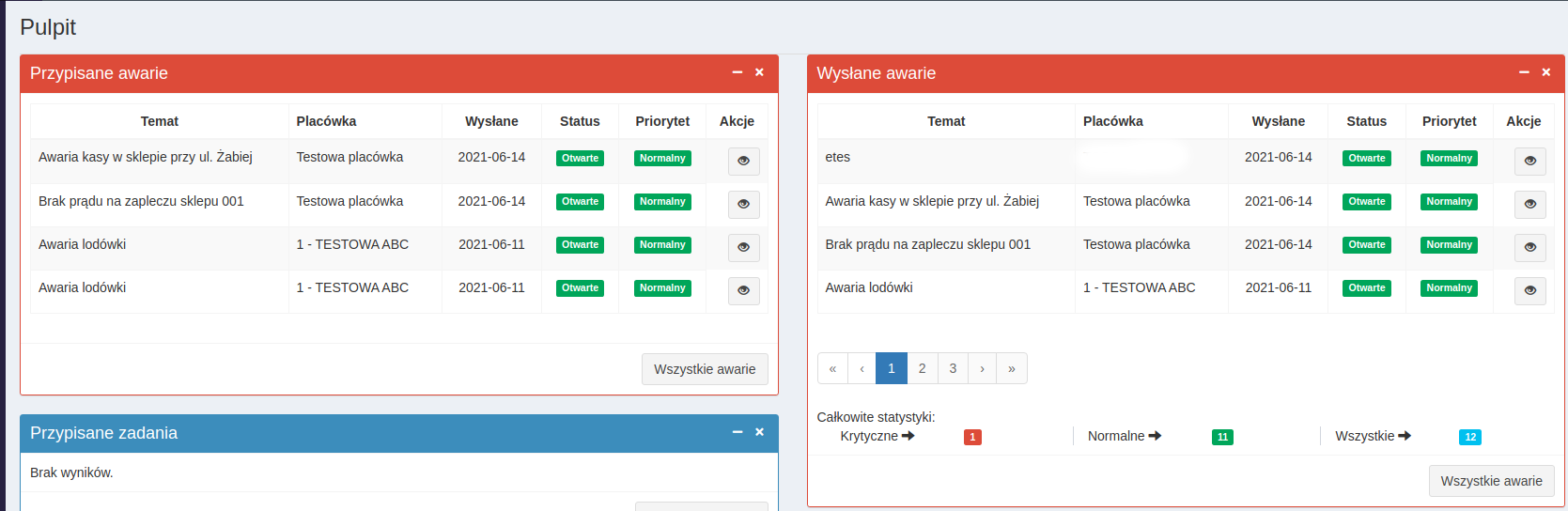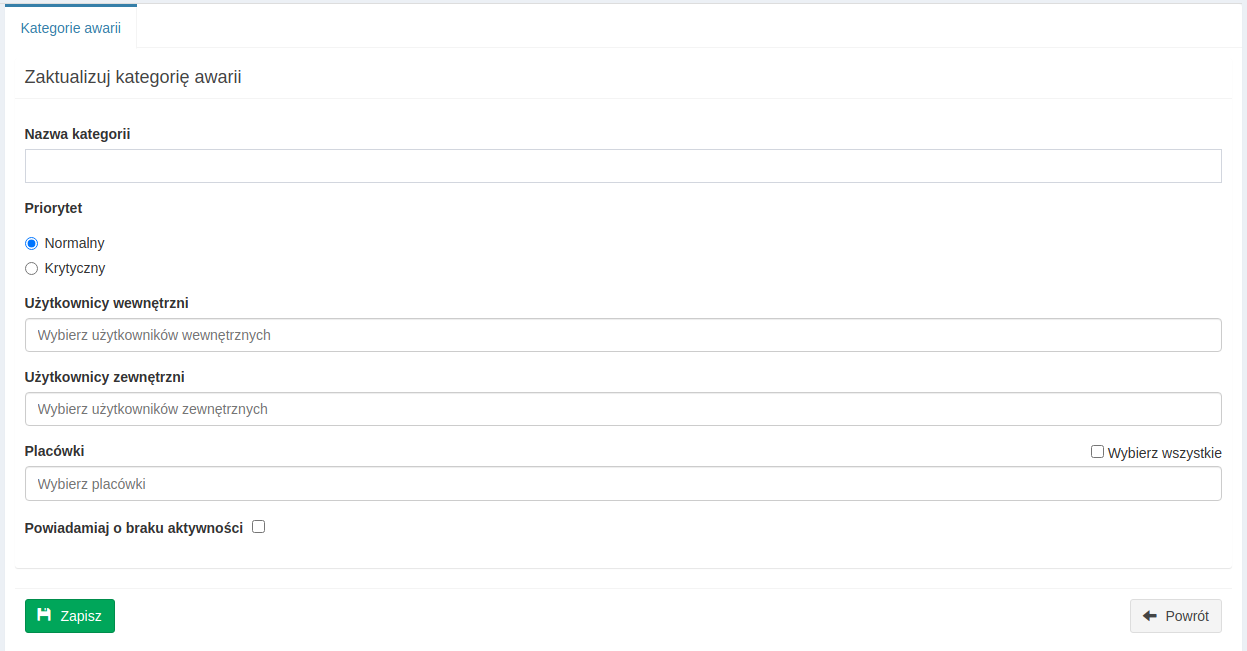Groupware Awarie: Różnice pomiędzy wersjami
Mszymanska (dyskusja | edycje) Nie podano opisu zmian |
Mszymanska (dyskusja | edycje) |
||
| Linia 2: | Linia 2: | ||
Aby móc rozpocząć pracę z systemem NetOrganizer w module Awarie należy mieć uzupełnione podstawowe informacje, czyli dodanych użytkowników oraz placówki. | Aby móc rozpocząć pracę z systemem NetOrganizer w module Awarie należy mieć uzupełnione podstawowe informacje, czyli dodanych użytkowników oraz placówki. | ||
<br />Po zalogowaniu do swojego konta, w pierwszej kolejności uruchomi się personalizowany w pełni Pulpit, który można dowolnie dopasować do własnych potrzeb (również z poziomu modułu Konfiguracja). Domyślnie będą na nim wyświetlone tabele z modułami, które mamy uruchomione. Poniżej przykładowy screen dotyczący modułu Awarii, gdzie w jednym oknie zobaczymy przypisane do siebie awarie, informacje o placówce, w której nastąpiło zdarzenie, jej status, ustawiony priorytet czy wykonane akcje. Druga tabela pokazuje wysłane przez naszego użytkownika awarie – pozostałe kolumny są identyczne, jak w awariach przypisanych do niego. | <br />Po zalogowaniu do swojego konta, w pierwszej kolejności uruchomi się personalizowany w pełni Pulpit, który można dowolnie dopasować do własnych potrzeb (również z poziomu modułu Konfiguracja). Domyślnie będą na nim wyświetlone tabele z modułami, które mamy uruchomione. Poniżej przykładowy screen dotyczący modułu Awarii, gdzie w jednym oknie zobaczymy przypisane do siebie awarie, informacje o placówce, w której nastąpiło zdarzenie, jej status, ustawiony priorytet czy wykonane akcje. Druga tabela pokazuje wysłane przez naszego użytkownika awarie – pozostałe kolumny są identyczne, jak w awariach przypisanych do niego. | ||
[[Plik:Ggg.png|1371x1371px]] | [[Plik:Ggg.png|1371x1371px]] | ||
| Linia 9: | Linia 9: | ||
Przechodząc bezpośrednio do modułu Awarie jest to miejsce, w którym możemy w pełni zarządzać różnymi niespodziewanymi zdarzeniami. | Przechodząc bezpośrednio do modułu Awarie jest to miejsce, w którym możemy w pełni zarządzać różnymi niespodziewanymi zdarzeniami. | ||
'''1. Kategorie awarii''' | '''<u>1. Kategorie awarii</u>''' | ||
Awarie możemy dowolnie skategoryzować. Odpowiednio przemyślane kategorie znacznie ułatwią przydzielanie zadań określonym osobom. | Awarie możemy dowolnie skategoryzować. Odpowiednio przemyślane kategorie znacznie ułatwią przydzielanie zadań określonym osobom. | ||
W celu dodania poszczególnych rodzajów awarii należy przejść ścieżkę Awarie → Ustawienia → Dodaj kategorię awarii. Klikając na przycisk Dodaj kategorię awarii pojawia nam się okno umożliwiające zdefiniowanie nowych kategorii: | W celu dodania poszczególnych rodzajów awarii należy przejść ścieżkę Awarie → Ustawienia → Dodaj kategorię awarii. Klikając na przycisk Dodaj kategorię awarii pojawia nam się okno umożliwiające zdefiniowanie nowych kategorii: | ||
[[Plik:Screen 2.png|663x663px]] | |||
<br /> | <br /> | ||
Wersja z 09:15, 15 cze 2021
Rozpoczęcie pracy z modułem Awarie
Aby móc rozpocząć pracę z systemem NetOrganizer w module Awarie należy mieć uzupełnione podstawowe informacje, czyli dodanych użytkowników oraz placówki.
Po zalogowaniu do swojego konta, w pierwszej kolejności uruchomi się personalizowany w pełni Pulpit, który można dowolnie dopasować do własnych potrzeb (również z poziomu modułu Konfiguracja). Domyślnie będą na nim wyświetlone tabele z modułami, które mamy uruchomione. Poniżej przykładowy screen dotyczący modułu Awarii, gdzie w jednym oknie zobaczymy przypisane do siebie awarie, informacje o placówce, w której nastąpiło zdarzenie, jej status, ustawiony priorytet czy wykonane akcje. Druga tabela pokazuje wysłane przez naszego użytkownika awarie – pozostałe kolumny są identyczne, jak w awariach przypisanych do niego.
Przechodząc bezpośrednio do modułu Awarie jest to miejsce, w którym możemy w pełni zarządzać różnymi niespodziewanymi zdarzeniami.
1. Kategorie awarii
Awarie możemy dowolnie skategoryzować. Odpowiednio przemyślane kategorie znacznie ułatwią przydzielanie zadań określonym osobom.
W celu dodania poszczególnych rodzajów awarii należy przejść ścieżkę Awarie → Ustawienia → Dodaj kategorię awarii. Klikając na przycisk Dodaj kategorię awarii pojawia nam się okno umożliwiające zdefiniowanie nowych kategorii: